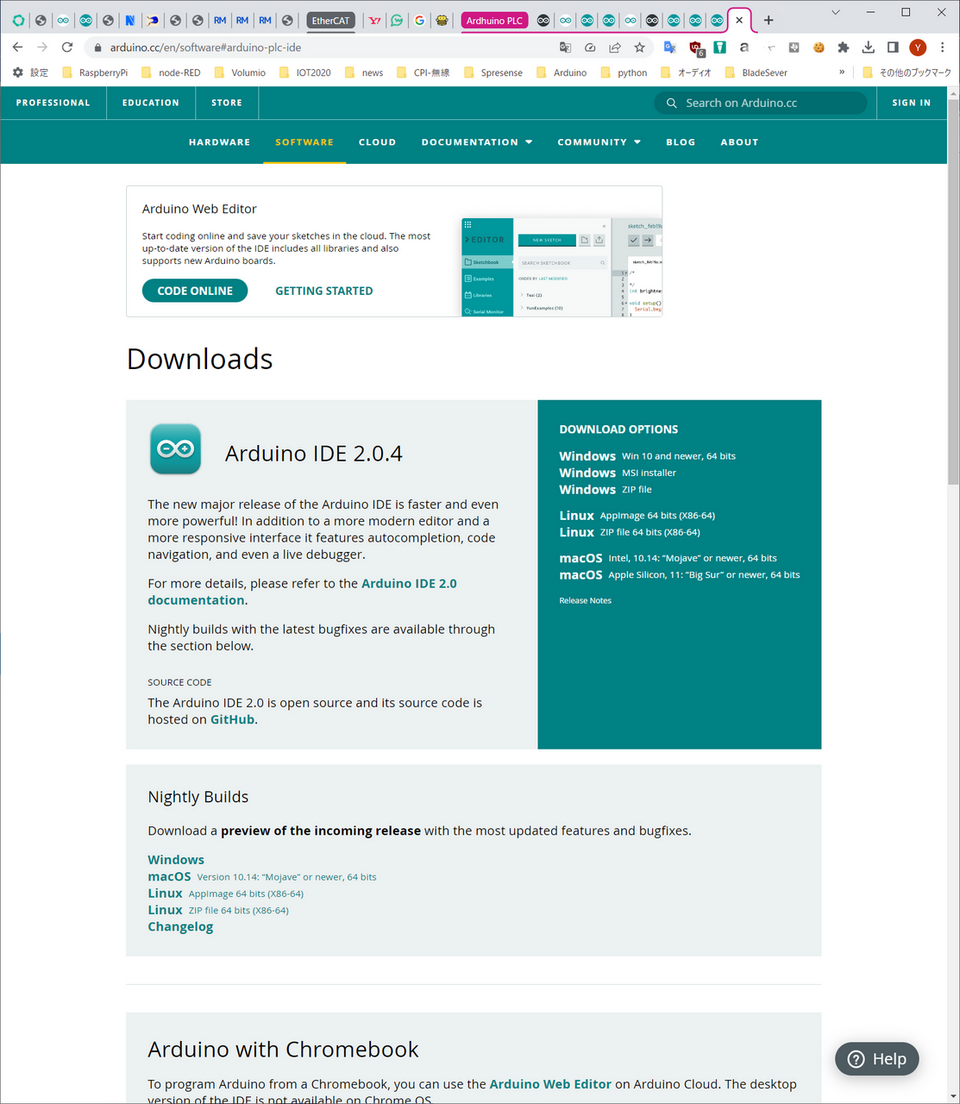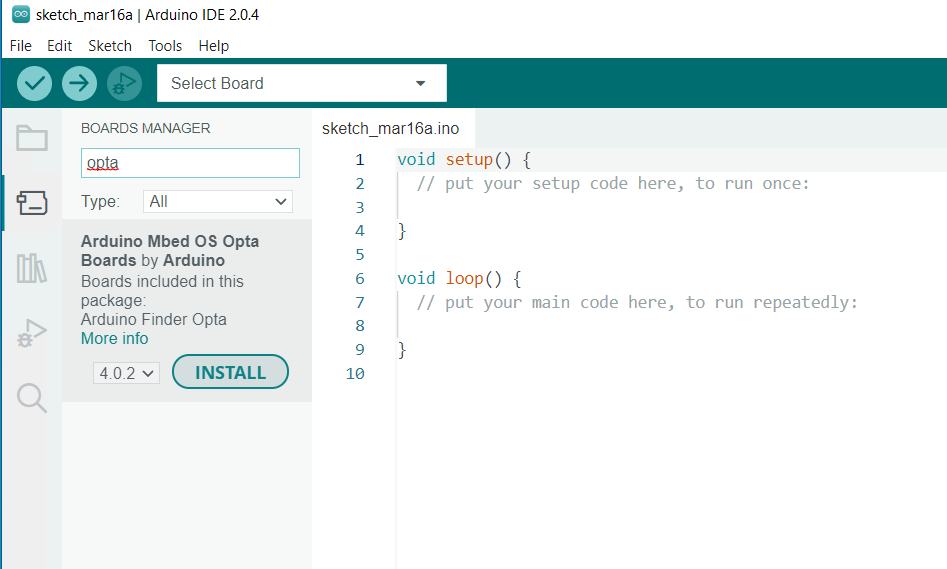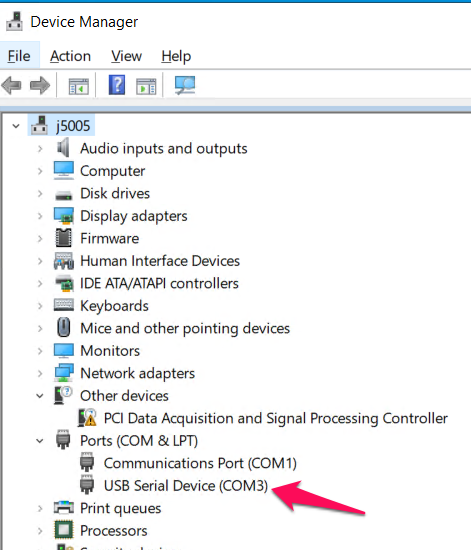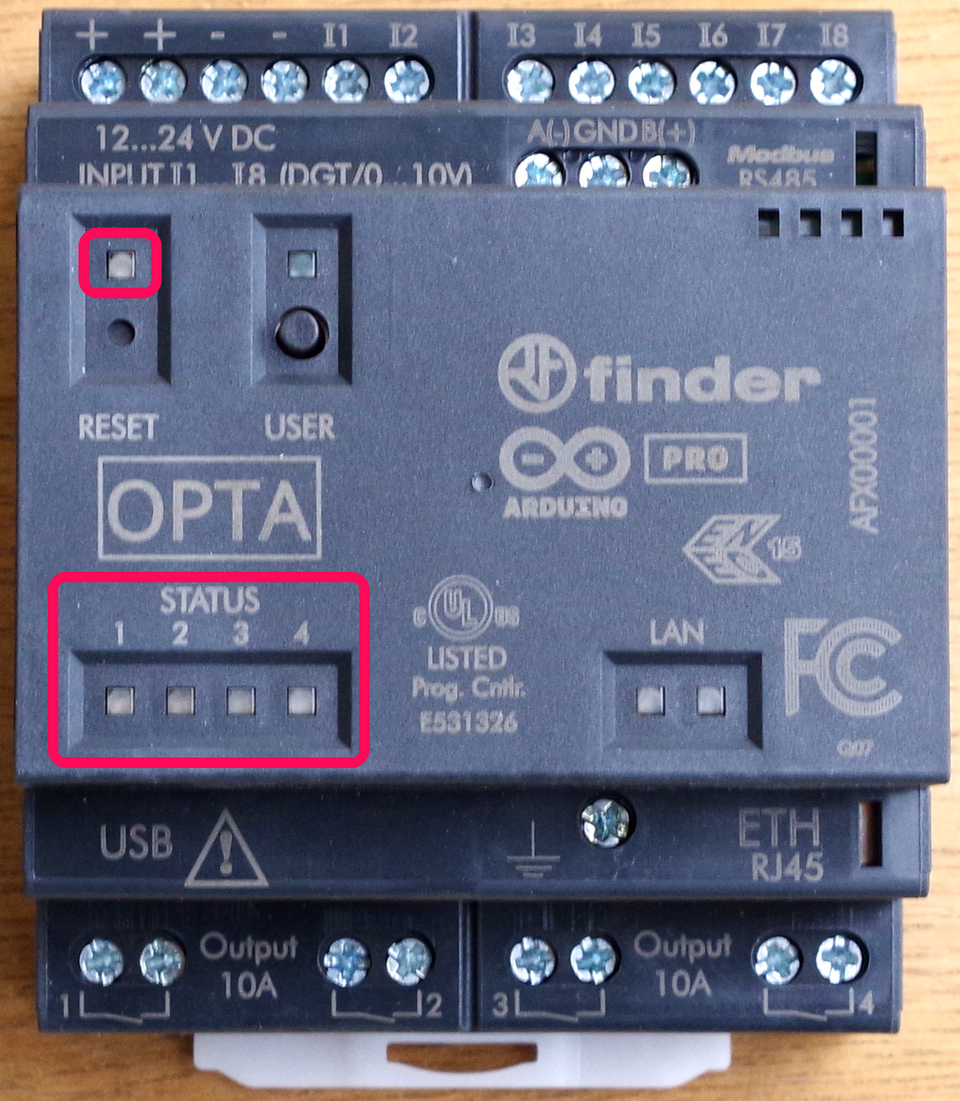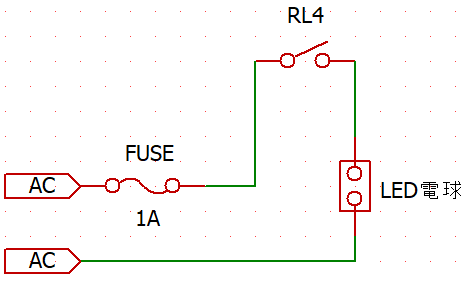2023年3月現在、Arduino PLC IDEは発表当時から変わらず1.0です。
Arduino OPTAの動作を確認するために、Arduino IDE 2.0.4をインストールして、スケッチを記述できる環境を構築します。
●Arudino OPTAをつなぐ
USB-Cのケーブルで、PCとArudino OPTAをつなぎます。PCのUSBポートに直接つなぎます。最近、Nicla Sense MEをUSB HUB経由でつなぐと、アップロードに失敗したことがありました。
USB(COMポート)を認識しないときには、RESETのくぼみを細い線で素早く二度クリックします。
2か所のLEDが光っています。LANは緑色が点灯したままです。
RESETの上のLEDは、赤く光るときがLEDR、緑のときはLED_RESETと呼ばれます(第1回目の図を参照)。
緑色のLEDが1秒ごとに点滅しています。
●Arudino OPTAのドライバのインストールが必要
Arduino PLC IDEがダウンロードできるようになった時に、動作するハードウェアはPortenta Machine Controlでした。なので、Arudino OPTA関係のドライバを含んでいません。ここで、Arduino IDE(執筆時点で最新版の2.0.4)を使って、それらをインストールします。インストールが終わったら、スケッチで動作確認をします。
Arduino.ccのSoftwareのページを開きます。
このページの最初の部分に、Arduino IDE 2.0.4のダウンロードのリンクが見えています。Windows用をダウンロードし、インストールします。
この手順は、
の解説に従っています。
インストールが終わったら、画面左のボードのアイコンをクリックしてボードマネージャを出し、optaで検索し、Arduino Mbed OS Opta Board by Arduinoをインストールします。
一度PCをリブートします。
1秒ごとに点滅していたRESETの上の緑のLEDは、約0.5秒の点滅に変わりました。
Select BoardでOPTAを選択し、COMポートはデバイスマネージャで確認をしたCOM番号を選択します。
Arduino IDE 1.x、Arduino IDE 2.x、Arduino PLC IDE 1.xは、いずれも、コンパイル環境は共通のディレクトリにインストールされます。
●スケッチを動かす
先ほどの解説ページにあるTesting with Blink SketchのスケッチをArduino IDE 2.0.4にコピーし、コンパイル&アップロードします。
アップロードに失敗しました。エラーコードは47です。
PCを再度リブートします。
Arduino IDE 2.0.4を立ち上げると、ライブラリにアップデートというメッセージが出ていたので、更新します。
しかし、アップロードに失敗しました。エラーコードは同じく47です。
筆者が試したのは、
- PCのUSBポートが青色から黒色に差し替えた
- OPTAのUSBポートを一度抜いて、裏返して差し込んだ
によって、アップロードが正常に行われました。COMポートは、COM3からCOM4に変化しました。
スケッチは、STATUSのLEDを順次点灯、LED_RESETを消灯するという内容です。
- LED_D0: STATUS 1
- LED_D1: STATUS 2
- LED_D2: STATUS 3
- LED_D3: STATUS 4
- LED_RESET: LED above the reset button
正常に動作しました。
●出力のリレーを使う
上記の写真の下側に四つの出力ポートが並んでいます。ここの右端の4(RL4)の端子に、AC100VのLED電球をつなぎます。
スケッチです。
void setup() {
pinMode(D3, OUTPUT);
}
void loop() {
digitalWrite(D3, HIGH);
delay(3000);
digitalWrite(D3, LOW);
delay(3000);
}
3秒ごとに点滅を繰り返しました。
リレーの音がします。外部電源を切ると音がしなくなるので、リレーは動作しないようです。